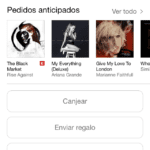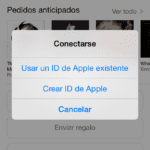Jeste li se konačno odlučili za jedan iTunes USA račun testirati one aplikacije kojima je u najboljem slučaju potrebno puno vremena da stignu ovdje? Ili ih imate samo više Apple ID ali želite ih koristiti naizmjenično na iPadu, iPhone ili iPod Touch? Danas u Applelised Govorimo vam kako lako i jednostavno promijeniti račun s jednog računa na drugi na istom uređaju.
Korištenje više od jednog Apple ID-a na našem iPhoneu ili iPadu
Ako već imamo dva računa iTunes, na primjer da imate aplikaciju Apple prikolice koji nije dostupan u Trgovini u Španiji, da biste se prebacivali između jednog i drugog, jednostavno moramo slijediti ove jednostavne korake:
- Pristupamo aplikaciji Prodavnica aplikacija (o iTunes Store) na našem uređaju.
- Na glavnom ekranu «Istaknuto» spuštamo se tamo gdje su naši Apple ID.
- Kliknemo na nju i u novom skočnom prozoru odaberemo «Prekini vezu».
- Sada kliknite na "Poveži se", unesite vjerodajnice drugog Apple ID-a i GOTOVO! Sada možete raditi s drugim računom.
Kada se želite vratiti na svoj Apple ID Samo morate slijediti gornje korake da biste promijenili račun. Na ovaj način možete uživati u sadržaju koji nije dostupan u Apple Storeu u vašoj zemlji ili jednostavno pregledavati tamo.
Ne zaboravite da u našem odjeljku imate još mnogo savjeta i trikova Tutoriali.